Töltse le az Adobe Reader alkalmazást Windows 10 rendszerhez a Microsoft Store áruházból
A Windows(Windows) -felhasználók legkedveltebb PDF - olvasó alkalmazása már elérhető teljesen új crisp és UWP platformon. A Windows 10 rendszerhez készült Adobe Reader alkalmazás(Adobe Reader app for Windows 10) letölthető a Windows Áruházból(Windows Store) . A beépített Windows 8 Reader jó PDF -olvasó, de ez valamivel több annál!
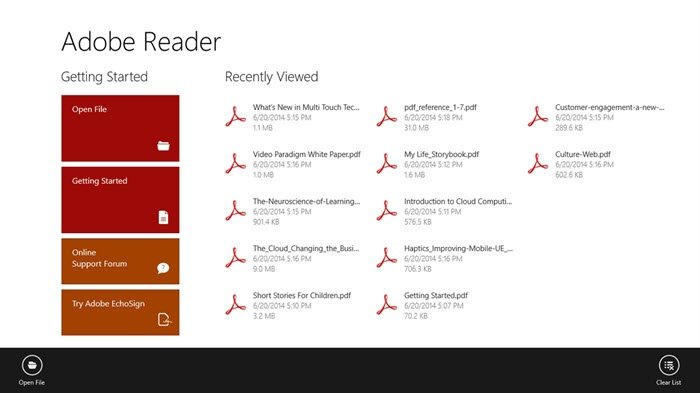
Adobe Reader Touch alkalmazás Windows 10 rendszerhez(Windows 10)
Amikor elindítja az alkalmazást, látni fogja, hogy a fő képernyő két oszlopra van osztva. A bal oldali oszlop néhány alapvető és alapvető beállítást, a jobb oldali pedig a legutóbb megtekintett elemeket mutatja. A PDF fájl megnyitásához egyszerűen kattintson a Fájl megnyitása(Open File) gombra, és egy új, metro stílusú Fájl megnyitása(Open File) párbeszédablak jelenik meg – és onnan választhatja ki a kívánt fájlt.
A fájl megnyitása és megtekintése után egyszerűen bezárhatja az alkalmazást, és amikor legközelebb megnyitja ugyanazt a fájlt, az ugyanarról a pontról töltődik be, ahol hagyta. Ez volt a szoftver legérdekesebb funkciója.
A fájl mindig a lehető legjobb tisztaság érdekében nyílik meg, és két különböző nézeti mód(View Modes) áll rendelkezésre – Egyoldalas(– Single Page) és Folyamatos(Continuous) . A beépített keresési funkciók elérhetők, így könnyebb a navigáció a fájlban. A könyvjelzők megtekinthetők és könnyen navigálhatók ezzel a PDF - olvasóval.
Az Adobe Reader(Adobe Reader) jól integrálható más alkalmazásokkal, így közvetlenül megnyithat egy PDF - fájlt, miközben az interneten(Internet) böngészik . Ha ezt az alkalmazást érintőképernyős eszközön használja, akkor még egy plusz pont jár Önnek! Ez az alkalmazás támogatja az összes főbb érintési mozdulatot.
Az alkalmazás megkönnyíti a fájlok navigálását. Csak bele kell csípnie a dokumentumba, vagy egyszerűen ki kell görgetnie a dokumentumból az Indexkép nézet megtekintéséhez. A Miniatűr (Thumbnail)nézet(Thumbnail) alatt gyorsan kiválaszthatja a képernyőn megjeleníteni kívánt oldalt.
Ha azt szeretné, hogy az Adobe Reader legyen az alapértelmezett alkalmazás a Windows rendszeren(make Adobe Reader the default app for your Windows) , kattintson jobb gombbal bármelyik PDF - fájlra, válassza a Megnyitás (Open)> Choose Alapértelmezett program kiválasztása lehetőséget, majd válassza az Adobe Reader lehetőséget , és jelölje be Az alkalmazás használata(Use) az összes .pdf fájlhoz jelölőnégyzetet.
A Program alapértelmezett beállításait(Program Defaults) a Control Panel > Set Default Programs modulon keresztül is beállíthatja .
Kattintson ide(here)(here) az Adobe Reader for Windows 10 letöltéséhez .
Related posts
A Fresh Paint for Windows 10 egy könnyen használható festőalkalmazás a Microsoft Store-ban
Az 5 legjobb közösségimédia-alkalmazás Windows 10 rendszerhez a Microsoft Store-ban
Time Lapse Creator alkalmazás Windows 10 rendszerhez a Microsoft Store-ból
Ballistic Mini Golf játék Windows 10 rendszerhez elérhető a Microsoft Store-ban
A legjobb ingyenes lopakodó játékok Windows 10 rendszerhez a Microsoft Store-ból
Microsoft Store-alkalmazások a tanárok és diákok hatékony kommunikációjához
10 legjobb lövöldözős játék Windows 10 PC-re a Microsoft Store-ból
URI parancsok a Microsoft Store-alkalmazások megnyitásához a Windows 11/10 rendszerben
10 legjobb stratégiai játék Windows 10 PC-hez a Microsoft Store-ban
A Microsoft Store alkalmazásainak megnyitása a parancssorból
A legjobb hatékonyságot növelő alkalmazások Windows 11/10 rendszerhez a Microsoft Store-ból
A legjobb zombi játékok Windows 11/10 rendszerhez a Microsoft Store-ban
Hogyan töltsön le Windows 10 alkalmazásokat és játékokat a Microsoft Store használatával
Parancsikon létrehozása a Microsoft Store-alkalmazások megnyitásához Windows 11/10 rendszerben
Microsoft Store 0x80073CFE hiba, A csomagtároló sérült
A Microsoft Store alkalmazásainak megnyitása indításkor a Windows 11/10 rendszerben
A Windows 10 hasznos Office-alkalmazása az egyik legkevésbé használt alkalmazás
A Microsoft Store alkalmazást a rendszer eltávolítja az első bejelentkezéskor
A 3 legnépszerűbb Reddit alkalmazás Windows 10 rendszerhez, amelyek elérhetők a Windows Áruházban
0x800704cf hibakód a Microsoft Store-alkalmazások megnyitásakor
